Рад са Макроима у Екцелу

- 872
- 208
- Miss Alonzo Murphy
Макро је једна од најважнијих компоненти апликације Екцел Оффице, која вам омогућава да креирате посебне тимове без знања о програмским језику, покретањем који је могуће брзо извршити операција предвиђене за производњу задатака.

Макро вам омогућава да извршите неке акције на целој машини
Макрои значајно смањују време потребно за завршетак исте врсте задатака. То је оно што објашњава тако високо интересовање за њихову употребу од стране већине корисника. Међутим, на првој линији Екцела, неће бити могуће лансирати макро, јер подразумевана функција репродукције макроназа.
Желећи да повећају ефикасност свог рада, многи покушавају да проучите информације о томе како да напишу макронамере у Екцелу, али стручњаци топло препоручују да у почетку схватите како да укључите макронамере у Екцелу.
Екран у Оффицу 2003
У Екцелу, макро није укључен, али у почетку треба да сазнате корисника да сазнате на ком серију је инсталиран на рачунару, јер је поступак акције, како лансирати макронаредбу у Екцелу у различитим канцеларијама нешто је другачије.
Оффице 2003
Да бисте омогућили макроике у Екцелу 2003, уредник стола и сам у почетку мора да се директно отвори. Надаље на горњој плочи, међу предложеним алатима менија, морате да пронађете "услугу", кликом на који ће се отворити контекстни мени, на којој је потребно да пронађете ставку "Макро".
Показивањем курсора миша на овој линији отвара се нови контекстни мени, међу којима би се избор требао извршити на "безбедносној" линији. Ако кликнете на њега, дијалошки оквир који нуди кориснику да одабере ниво безбедности биће приказан на екрану. Подразумевано, прекидач се најчешће поставља на високом или веома високом нивоу сигурности, на којем се макрокеманди једноставно не покрећу.
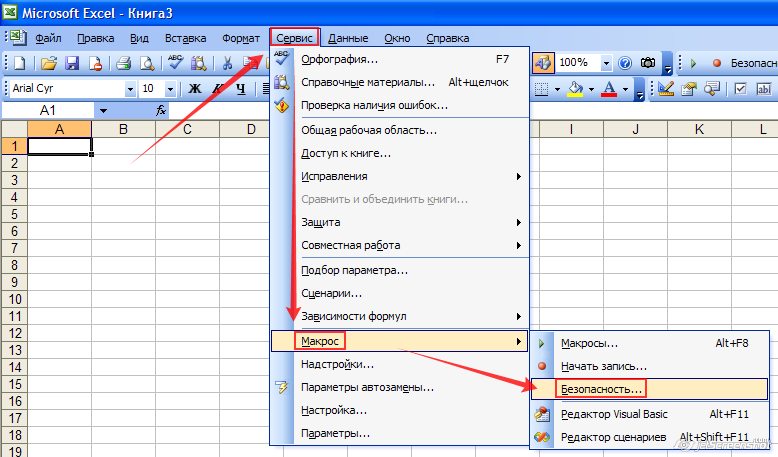
Након преуређивања прелазе на положај просечног или ниског нивоа безбедности, корисник ће моћи накнадно да напише, покрене и уређује макро.
Тако да су све промене направљене на снагу, потребно је поново покренути Екцел, само затварање и одмах га отварати.
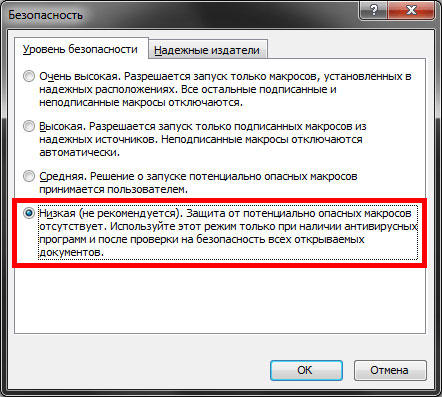
Упознавање са информацијама о томе како створити макро екцел, корисник ће моћи да скоро одмах започне да креира команде, које су често потребне. Аутоматско извршавање функционалних команди ће уштедјети радно време и неће изазвати умор због перформанси монотоног рада.
Мицрософт Оффице 2007 и 2010 приказ
Такође можете да садржите макрокеманду у табеларни уредник нове генерације, мораћете само да користите неке друге упутства, јер алатна трака, локација канцеларија различитих година ослобађања се разликује међу собом.
Оффице 2007
У ствари, макрокеманима можете омогућити уреднику у канцеларијском уређивачу 2007 на исти начин као и у Екцелу 2003. Једина разлика је у томе да отворите оквир за дијалошки оквир "Макро опције" морате да направите нешто другачији начин.
У канцеларији 2007. године у почетку је потребно прећи на мени који се налази у горњем левом углу, а затим одмах направите прелазак на стране Екцел параметре.
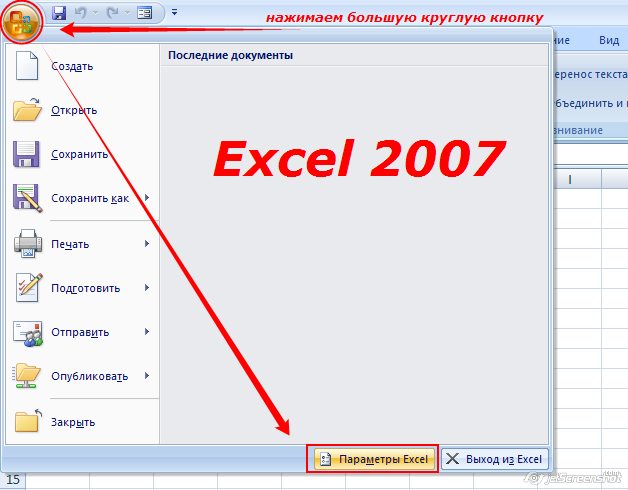
Након тога, дијалог "Сигурносни центар" ће се појавити на екрану рачунара, визуелно проучен који лако можете открити линијски параметри "Сигурносни парама параме", према којима морате одмах да кликнете леви тастер миша.
Након конзистентних прелаза на екрану биће приказани подмени "Мацро Опције", што омогућава могућност промене процеса приказа, правопис и покретања различитих макрокеманд-а.
У новом прозору који се отворио, прекидач мора бити инсталиран на последњем линији "Укључи све макроике". Систем ће, наравно, упозорити да такве акције могу дозволити лансирање и опасне програме. Међутим, ако је корисник самоуверен у његове поступке, на рачунару је инсталирана поуздана антивирусна одбрана, а онда нема смисла у страху да је то упозорење.
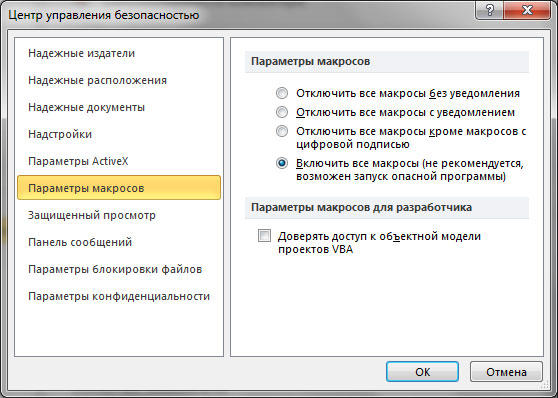
Такође омогућити и онемогући макрону у Екцелу 2007. може бити једноставније на једноставнији начин који се не разликује од њих у Екцелу 2010.
Оффице 2010
Можете омогућити и онемогућити макро у Екцелу 2010. године помоћу менија "програмера". Међутим, овај мени није увек активно у уређивачу Табелара 2010, посебно у тренутку првог покретања апликације Оффице, тако да у почетку треба да извршите одређене радње да бисте креирали овај мени на алатној траци. Стручњаци препоручују преузимање алата за подмени на траку са алаткама, које морате често да се позабавите у процесу обављања различитих задатака.
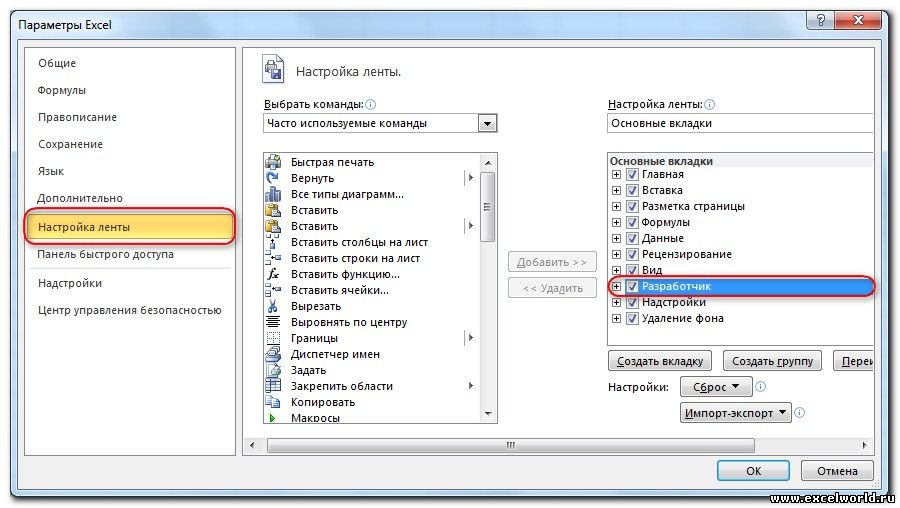
Да бисте то учинили, кликните на мени "Датотека", а затим идите на "Параметри", а затим на "Конфигурација траке". Биће листе са десне стране, међу предложеним опцијама, корисник може да одабере мени у којем ће најчешће потребан, и стога ће им се стално приказати на траци са алаткама. Конкретно, у овом тренутку је потребно инсталирати прекидач на линији "програмер" и кликните на "ОК". Након тога, овај мени ће се приказати на врху Екцела 2010.
Сада се неће моћи укључити и онемогућити макрона, биће довољно да се курсор постави "програмеру", а затим идите на линију "Сигурност макро", након чега ће већ познати мени "макро опције" макро опције " отворен, у којем је изабран последњи артикал.
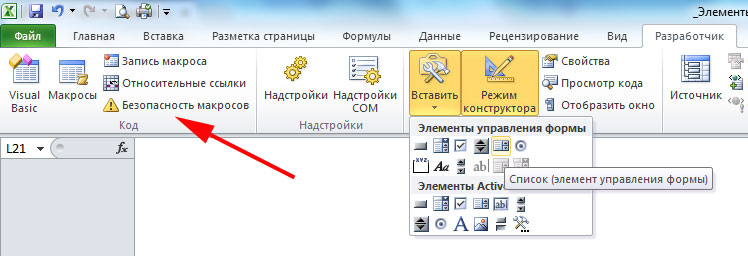
Након што је обављао све горе наведене акције да бисте укључили макро, корисник више неће имати питања о томе како да прекине макронамеру у Екцелу 2010, јер сви кораци остају исти, само се њихова секвенција мења у обрнуто.
Да бисте створили сопствени аутоматски подпрограм, корисник мора да савлада неке основе програмирања. Међутим, ако је то потпуно немогуће, јер у овој области нема вештина, корисник није подешен да прође програмирање обуке, можете почети да пишете макронас у којима је било хитне потребе.
Није тешко писати такве команде у Екцелу 2010, довољно је да кликнете на линију "Почетак снимања", а затим обављате радње које је корисник претходно обављао, а који жели да аутоматски изврши. Испуњавши спровођење акција, притиснуто је дугме "Комплетно". Сада ће се створити подпрограм приказан на листи доступних, кликом на њега, процес идентичан ономе што је корисник извршио ручно.
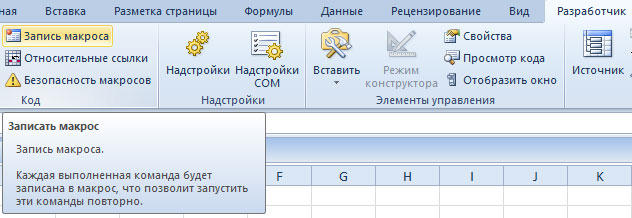
Довољно је створити само први макро у Екцелу 2010, како ће корисник схватити да у томе нема ништа компликовано, и такође ће осећати приметне предности које ће његов рад бити праћен. Захваљујући томе, постоји жеља за писањем нових подпрограма и побољшати процес обављања производних задатака.
Дакле, Макроканда у уредницима у таблици 2003., 2007. и 2010. године већина корисника може да схвати као најбољи помоћници који омогућавају рутинском раду да аутоматизују и повећају њену ефикасност.

